- 1. Kasutage vahekaardil risti
- 2. Topeltklõpsake vahekaardil
- 3. Klõpsake vahekaarti hiire keskmise nupuga.
- 4. Vajutage nuppu SHIFT ja klõpsake vahekaardil.
- 5. Vajutades CTRL + W
- 6. Kasutage hiire žesti
- 7. Paremklõpsake vahekaardil ja valige Sulge.
- 8. Külgriba kasutamine
- Sulgege kõik vahekaardid korraga
- Tegumihalduri kasutamine Chrome'is
- Chrome'i mitme töötluse arhitektuur
- Kuidas sulgeda kroomitud vahekaart, mis ei sulgu
- Kuidas kiiresti sulgeda ainult üks kaart kroomitud kiirklahvides
- Kuidas sulgeda leht, mis ei sulgu Google Chrome'i meetodi numbris 2
Pole saladus, et palju operatsioone Opera's saab teha mitmel viisil. Näiteks loendasin nii palju kui 8 vahekaardi sulgemisvõimalust ja nii palju võimalusi.
1. Kasutage vahekaardil risti
See on ilmselt kõige rohkem populaarne viis . Kui on palju vahekaarte avatud, kuvatakse rist ainult aktiivses osas sel hetkel vahekaart.
Seadistustes saate üldiselt takistada brauseri sulgemisnupu näitamist. Selleks vajutage klahvikombinatsiooni CTRL + F12 , minge vahekaardile Täpsemalt , seejärel valige vahekaardid ja vajutage nuppu.
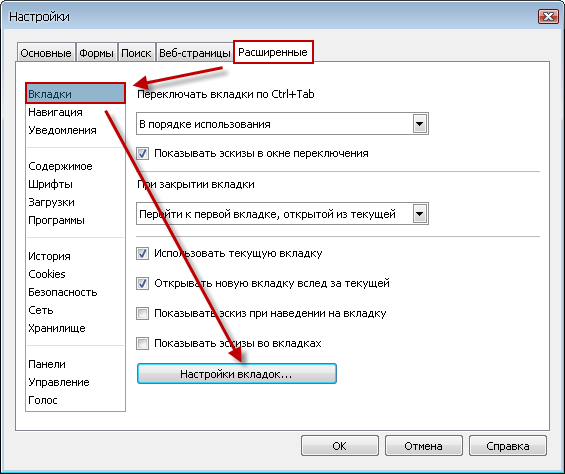
Tühjendage kast ja klõpsake nuppu OK .
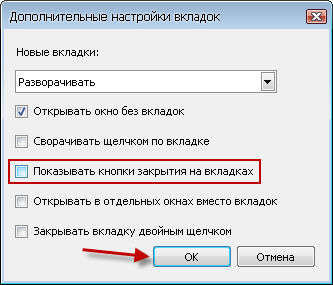
2. Topeltklõpsake vahekaardil
Vahekaartide sulgemiseks topeltklõps , peate esmalt lubama seda võimalust seaded. Saate selle jõuda samamoodi nagu eelmises versioonis. Ainult lõpus pange üksuse juurde rist.
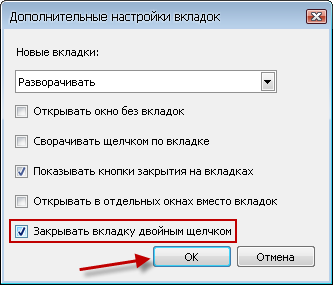
3. Klõpsake vahekaarti hiire keskmise nupuga.
See meetod võimaldab sul sulgeda kõik vahekaardid, isegi kui see ei ole praegune ja sul ei ole sulgemisnuppu.
4. Vajutage nuppu SHIFT ja klõpsake vahekaardil.
Valik on sisuliselt identne eelmise variandiga.
5. Vajutades CTRL + W
Kui te ei soovi jõuda hiire poole, on mugav viis sulgeda praegune kaart.
6. Kasutage hiire žesti
Hoidke hiire paremat nuppu all ja liigutage seda alla ja siis paremale. Vabastage nupp.
7. Paremklõpsake vahekaardil ja valige Sulge.
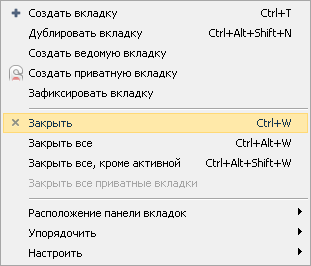
8. Külgriba kasutamine
Avamiseks vajutage klaviatuuri klahvi F4 külgpaneel kui see ei ole veel avatud. Klõpsake vertikaalsel ribal nuppu Windows .
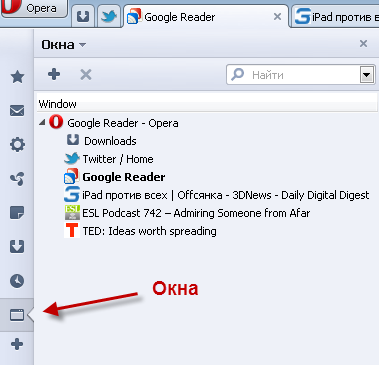
Kui see ei ole olemas, klõpsa „+” -märgile ja pane märge Windowsi kõrvale.
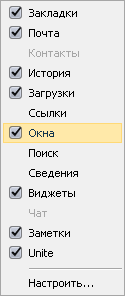
Külgriba abil saate sulgeda vahekaardid hiire keskmise nupuga. SHIFT- ja CTRL- klahvidega saate isegi valida kogu tabeldusrühma ja seejärel vajutada klahvi DELETE .
Sulgege kõik vahekaardid korraga
Kui peate sulgema kõik (või peaaegu kõik) avatud vahekaardid, saate kasutada ühte erirühmad korral.
- Vajutage CTRL + F12
- Valige viimane vahekaart Laiendatud
- Valige vasakul olevas plokis viimane osa Juhtimine
- Valige loendist Klaviatuuri profiilid Opera 9.2 Ühilduv
- Klõpsake nuppu OK
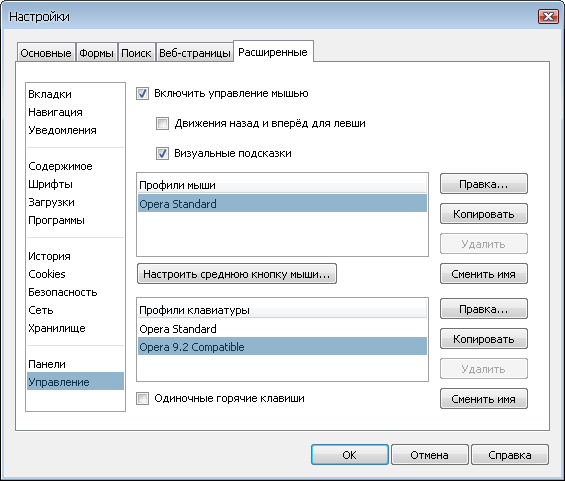
Klõpsake nuppu paremklõps hiireklõps mis tahes avatud vahekaardil ja ilmunud menüüs valige üks järgmistest valikutest:
- Sulgege kõik (või vajutage CTRL + ALT + W )
- Sulgege kõik, va aktiivne (või vajutage CTRL + ALT + SHIFT + W )
- Sulgege kõik privaatsed vahekaardid (tavalist kiirklahvi pole)
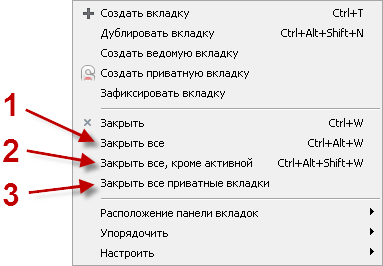
Loomulikult ei luba kõik nimetatud meetodid sulgeda. Aga see on loodud. Õige?
Samuti ärge unustage korvi, mis asub brauseri akna paremas ülanurgas. Kaardid sisenevad sinna pärast sulgemist. Ja kui sulgete vahelehe kogemata, vajutage lihtsalt CTRL + Z ja see avaneb uuesti.
Pange tähele: alates brauseri 12. versioonist on ostukorvi ikoon asendatud väikese kolmnurga kujulise nupuga. Sellisel juhul jäävad funktsioonid samaks.
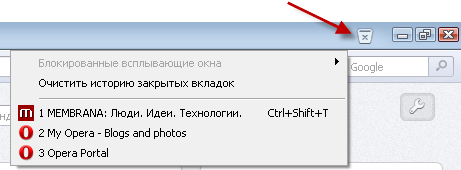
Loodan, et ma midagi ei jätnud? Kui teil on midagi lisada, kirjutage kommentaarid.
Ei tööta korralikult, saate kasutada Chrome'i või Windowsi tegumihaldurit, et sundida neid sulgema . Chrome kasutab "mitmeprotsessori arhitektuuri", s.t. protsessid toimivad üksteisest sõltumatult. Seega ei tohiks ühe vahekaardi probleemid mõjutada teiste vahekaartide toimimist ega brauseri üldist reageerimist.
Mitmel moel toimib tööülesanne nagu haigla jälgija. Selle abil saate jälgida sisemiste protsesside tõhusust. Kui brauser on aeglane, avage iga kohta lisateabe saamiseks Task Manager aktiivne protsess ja sulgeda protsess, mis võtab palju ressursse.
Tegumihalduri kasutamine Chrome'is
Käivita järgmised sammud tegumihalduri avamiseks .
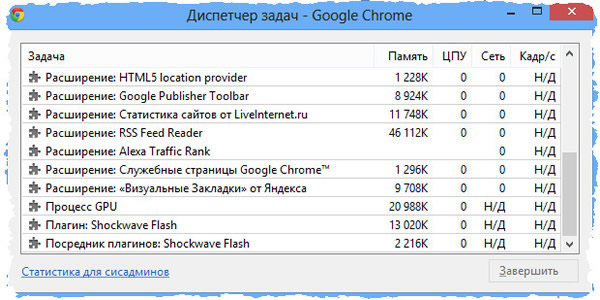
- Valige ilmuvas dialoogiboksis protsess, mida soovite sulgeda. Loendis kuvatakse viis liiki protsesse.
- Brauser. See protsess kontrollib kõiki avatud vahekaardid ja aknad ning jälgib neid kahtlane tegevus . Sulgege see protsess, kui peate brauseri tegevuse aktiivselt lõpetama.
- Renderer. Kõik loetletud tabelid ja programmid vastavad renderdusprotsessile. Sulgege kaart või programm, kui seda ei kuvata korralikult.
- Pluginad Kui veebileht kasutab leheküljel olevate meediumide kuvamiseks spetsiaalset protsessi, kuvatakse see protsess, mida tuntakse ka pluginana. Kõige tavalisemad pluginate tüübid on Flash, Quicktime ja Adobe Reader . Sulgege plugin, kui arvate, et see leht on aeglane.
- Laiendamine Loetletud on kõik brauseris taustal olevad laiendused.
- GPU ( graafikaprotsessor ). See protsess kontrollib renderdusgraafika ekraani.
- Klõpsake nuppu Lõpeta protsess.
Ülesandehalduri avamiseks saate kasutada Shift + Esc klahvikombinatsiooni (Windows, Linux ja Chrome OS).
Chrome'i mitme töötluse arhitektuur
Võib-olla olete seda saatja juures märganud Windowsi ülesanded (chrome.exe) või Maci tegevuste monitoris on palju google'i kirjed Chrome, kuna Chrome'i vahekaartide, laienduste, veebirakenduste ja pluginatega seotud protsessid on üksteisest sõltumatud. Üksikasjalik teave Chrome'i tegumihalduris saate vaadata erinevaid protsesse. Seega ei ole ühe protsessiga seotud probleemi negatiivne mõju muudel protsessidel või kogu brauseri kiirusel. Seda arengut nimetatakse Chrome'i mitmeprotsessorite arhitektuuriks.
Näiteks, kui sirvite saiti, kasutab Chrome saidi koodi ja selle töötlemiseks õige kuva visualiseerimissüsteem. Kuna renderdus aja jooksul muutub raskemaks, võivad mõnikord selle tõttu leheküljed kokku kukkuda.
Erinevate protsesside jagamisega pakub Chrome allpool toodud eeliseid.
- Tõhusus: kui sakk jookseb kokku või tekib probleem, mis peatab renderdaja, ei mõjuta see muid vahekaarte, mida teised renderdajad kasutavad. Ka brauseri kasutamine ei ole ebatavaliselt lõpetatud.
- Turvalisus: iga renderdaja töötab isoleeritud tarkvara keskkond . See tähendab, et tal on peaaegu mitte otsene juurdepääs kettale, võrgule või ekraanile. Kõik tema taotlused peavad läbima brauseri protsessi. Seega jälgib brauser mis tahes kahtlast tegevust.
- Toimivus: kaasaegsed arvutid neil on vähe keskseadmete töötlemine (CPU). Mitmeprotsessori arhitektuur kasutab selliste protsessorite jõudlust. Lisaks, kui sulete renderdusega seotud vahekaardi, tagastatakse kogu selle mälu süsteemi, nii et teised protsessid saavad seda kasutada.
Internetis, nagu petturite võllis ja kogu aeg, et ilmuda uutena, kasutades pettaid väga nutikaid viise (lõksusid).
Üks neist on paigaldamine spetsiaalsed skriptid kasutaja ei luba google brauser Chrome sulgeb avatud vahekaardid.
Kõik katsed sulgeda kroomi vahele on ebaõnnestunud - need on blokeeritud, kuid seda saab teha. Allpool on kaks võimalust: tegumihalduri ja kiirklahvide kasutamine.
Kuidas sulgeda kroomitud vahekaart, mis ei sulgu
Google Chrome'i vahelehe sulgemiseks, mis ei soovi sulgeda, peate käivitama

Tõstke esile nagu ülaloleval pildil Google kroom ja klõpsa allosas protsessi lõpetamiseks.
Ainult siin leiad ühe ebameeldiva hetke - brauser sulgub täielikult koos kõigi sissetulevate sõnumitega.
Kuidas kiiresti sulgeda ainult üks kaart kroomitud kiirklahvides
Klõpsa kroomitud lehel mis tahes lehel, mida soovite sulgeda, ja vajutage lihtsalt klaviatuuri kiirklahve CTRL + F4 või CTRL + W.
Pange tähele ka järgmised kiirklahvid. Kui vajutate klaviatuuril CTRL + T, avaneb see uus sakk , CTRL + SHIFT + T - viimane, mida te slammed avasite.
See kõik on - proovige tulevikus selliseid saite vältida või veel parem installida hea viirusetõrje - nad blokeerivad sellised ressursid. Edu.
Kui jõuad sageli saitidele, kus te ei saa lehekülge sulgeda, siis lahendusmeetod, lehed, mis siin ei sulgu
Niisiis, on olukordi, kus andmepüügisaitid, mille vorm on askfdoasd8.ru ja disain Bk.com-lt, ei sulge. Ava välja aknast, ala „ärge jätke seda saiti või Boeing 747 kukub aknasse” ja muid mõttetuid, mis meeldivad petturitele. Seega ei saa seda saiti (mingil põhjusel) sulgeda. Klõpsate ristil või Ctrl + W ja sõnum ilmub uuesti.
Nii et esimene asi, mida pead teadma, on legendaarne ülesannete haldur. Kombinatsioon alt võtmed + ctrl + del või ctrl + shift + esc
Selles saate alati lõpetada riputatud programmi või protsessi.
Ava ja sulgege brauser. Google Chrome'is võib olla Firefox või Opera. Aga sel viisil sulete kogu google Chrome.
Niisiis, vajutage alt + ctrl + del - Task Manager - Details - Vali google'i nimekiri Chrome või teie brauser ja klõpsake Lõpeta protsessipuu. See meetod töötab alati.
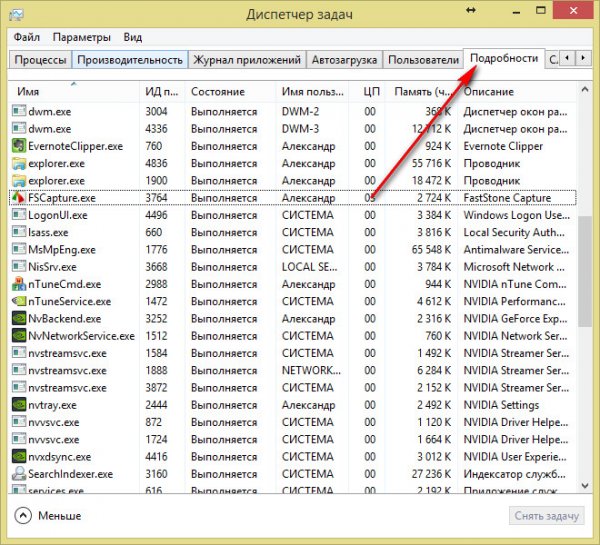
Kuidas sulgeda leht, mis ei sulgu Google Chrome'i meetodi numbris 2
Teine lahendus on protsessi lõpetamine otse Google Chrome'is. Arvestades, et Opera ja Firefox kasutavad juba Chromiumi, tundub kõik nende brauseritega sama. Lõpeta protsess, mis ei sulgu, vajutades klahve Shift + esc või avage Menüü - Tööriistad - Tegumihaldur
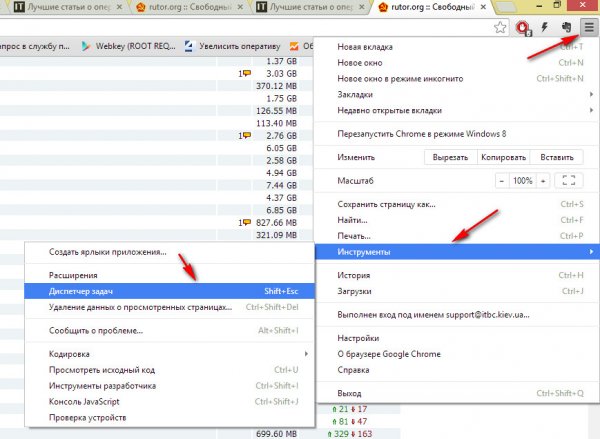
Leidke loendist külmutatud sakk või mitu. Shift-klahv ja klõpsake protsessi lõpetamiseks.
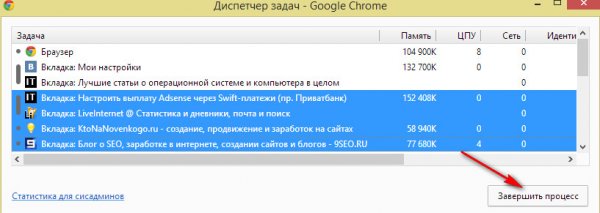
Kõik mittevajalikud ( andmepüügilehed, mida ei saa sulgeda ) on suletud ja me saame ohutult töötada
Need on viisid protsessi lõpetamiseks, mida ei saa sulgeda. See on nii juhuslik, et see on ka kelmuse lehekülje sulgemine. Google Chrome võitleb aktiivselt andmepüügisaite. Aus öelda, et turvalisus on üldiselt tingitud telefoninumbri sidumisest uus tase ja piraadid elavad veidi raskemini. Kogu maailm, laske suletud lehekülgedel alati sulgeda ja ei sega oma tööd!
Seotud artiklid
Õige?Loodan, et ma midagi ei jätnud?



